Foto- PowerPoint je prezentacija koju možete da napravite da biste prikazali lične ili poslovne fotografije. Možete da preuzmete PowerPoint predloške foto-Office.com ili možete da kreirate sopstvene.
Foto- PowerPoint je prezentacija koju možete da napravite da biste prikazali lične ili poslovne fotografije. Ako želite da kreirate foto-album na osnovu unapred napravljenog predloška, možete da ga potražite u polju za pretragu sa oznakom Pretraži predloške i teme na mreži i odaberete koji god želite.

Slika: Uzorak foto-albuma sa 4 fotografije na slajdu
Početak kreiranja foto-albuma dodavanjem slika
-
Idite na stavku Umetanje i kliknite na strelicu ispod stavke Foto-album, a zatim izaberite stavku Novi foto-album.
-
U dijalogu Foto-album, ispod natpisa Umetni sliku iz kliknite na dugme Datoteka/Disk.
-
U dijalogu Umetanje novih slika pronađite i izaberite fasciklu u kojoj se nalazi slika koju želite da dodate, a zatim kliknite na dugme Umetni.
-
Ako želite da promenite redosled po kojem su slike prikazane, u oknu Slike u albumu izaberite ime datoteke slike koju želite da premestite, a zatim kliknite na odgovarajuće dugme sa strelicom da biste je premestili nagore ili nadole u okviru okna.
-
U dijalogu Foto-album kliknite na dugme Kreiraj.
Još stvari koje možete da uradite sa foto-albumima
Izaberite naslov u nastavku da biste ga otvorili i videli detaljnija uputstva.
Pri dodavanju natpisa unosite tekst koji opisuje svaku sliku u foto-albumu.
-
Otvorite prezentaciju foto-albuma.
-
Na kartici Umetanje, u grupi Slike (Ilustracije u programuPowerPoint 2007 ) kliknite na strelicu ispod stavke Foto-album, a zatim izaberite stavku Uredi foto-album.
-
U okviru Opcije slike potvrdite izbor u polju za potvrdu Natpisi ispod SVIH slika.
Ako je polje za potvrdu Natpisi ispod SVIH slika zasivljeno ili nedostupno , prvo morate da navedete raspored za slike u foto-albumu.
Da biste naveli raspored za slike, u okviru Raspored albuma, sa liste Raspored slika izaberite željeni raspored.
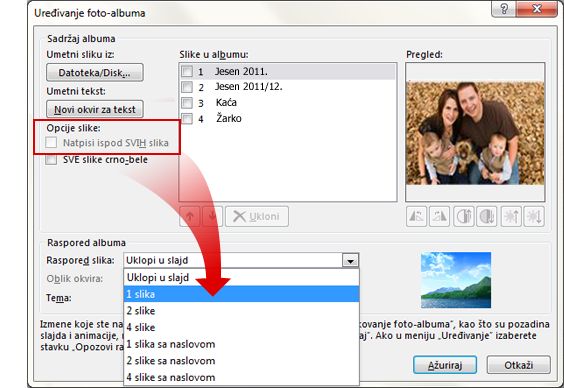
-
Kliknite na dugme Ažuriraj.
Podrazumevano PowerPoint ime datoteke slike kao čuvar mesta za tekst natpisa.
-
U normalnom prikazu kliknite na čuvar mesta za tekst natpisa, a zatim otkucajte natpis koji opisuje sliku.
-
Na kartici Umetanje , u grupi Slike kliknite na strelicu u okviru Foto-album, a zatim izaberite stavku Uredi foto-album.
-
U dijalogu Uređivanje foto-albuma postupite na neki od sledećih načina:
-
U grupi Opcije slike potvrdite izbor SVE slike crno-bele da bi sve slike u foto-albumu bile prikazane u crno-beloj tehnici.
-
Da biste promenili raspored slika, u okviru Raspored albuma, sa liste Raspored slika izaberite željeni raspored.
-
U grupi Raspored albuma, iz liste Oblik okvira izaberite oblik okvira koji odgovara svim slikama vašeg foto-albuma da biste uokvirili slike.
-
Da biste izabrali temu za foto-album, u okviru Raspored albuma, pored stavke Tema kliknite na dugme Potraži, a zatim u dijalogu Izbor teme pronađite temu koju želite da koristite.
-
-
Da biste rotirali sliku, povećali ili smanjili njenu svetlinu, odnosno povećali ili smanjili kontrast, na listi Slike u albumu kliknite na željenu sliku, a zatim uradite sledeće:
-
Kliknite na dugme

-
Da biste rotirali sliku u smeru suprotnom od kretanja kazaljki na satu, kliknite

-
Kliknite na dugme

-
Kliknite na dugme

-
Kliknite na dugme

-
Kliknite na dugme

-
Postoji nekoliko različitih načina na koje možete da delite foto-album sa drugima.
-
Izaberite stavku Umetni > foto- > Uredi foto-album.
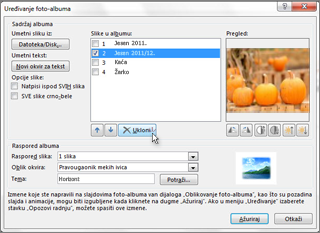
-
U okviru Slike u albumu izaberite sliku, a zatim kliknite na dugme Ukloni.










